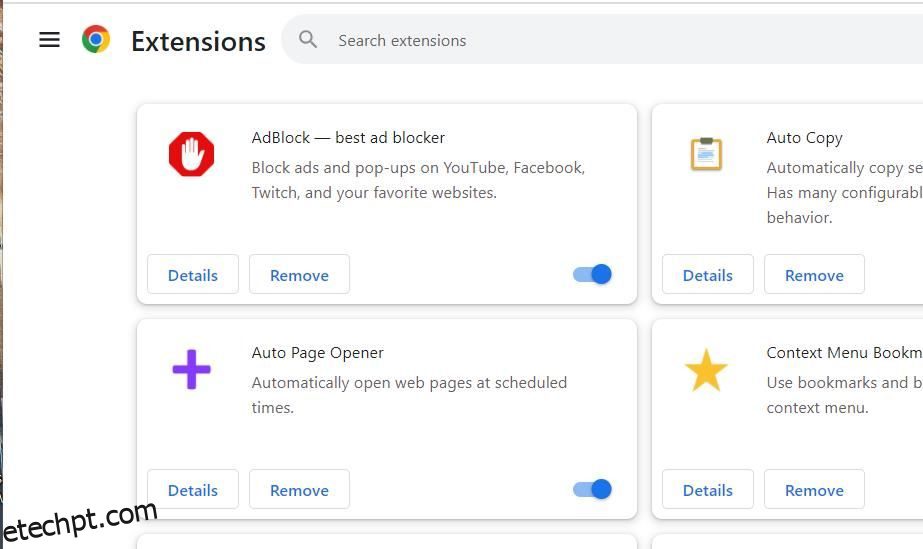O YouTube é o site de vídeos favorito do mundo, onde geralmente você pode assistir a todos os tipos de conteúdo. No entanto, alguns usuários relatam que não podem assistir a vídeos no YouTube devido a uma mensagem de erro que diz: “Ocorreu um erro… ID de reprodução:
Os usuários do Firefox, Chrome e Edge relataram a ocorrência desse problema no YouTube. O mesmo erro está estragando seu prazer de assistir ao YouTube? Se for, é assim que você pode corrigir o erro de ID de reprodução.
últimas postagens
1. Desligue e ligue seu roteador
Primeiro, tente ligar e desligar seu roteador de internet para limpar seu cache, o que pode resolver problemas de conexão. Você pode ligar e desligar um roteador desconectando-o e reconectando-o da seguinte maneira:
Essas diretrizes são para roteadores que possuem modems integrados. Se o seu modem estiver separado, desconecte o modem antes do roteador. Em seguida, reconecte primeiro o modem e depois o roteador.
2. Desative todas as extensões do seu navegador
Muitos usuários disseram que conseguiram corrigir o erro de ID de reprodução desativando as extensões do bloqueador de anúncios. O AdBlocker é uma extensão amplamente relatada como a culpada. No entanto, isso não significa necessariamente que apenas as extensões do bloqueador de anúncios podem causar esse problema.
Recomendamos desabilitar todas as extensões em seu navegador. Em seguida, reproduza alguns vídeos do YouTube para ver se o erro de reprodução ainda ocorre.
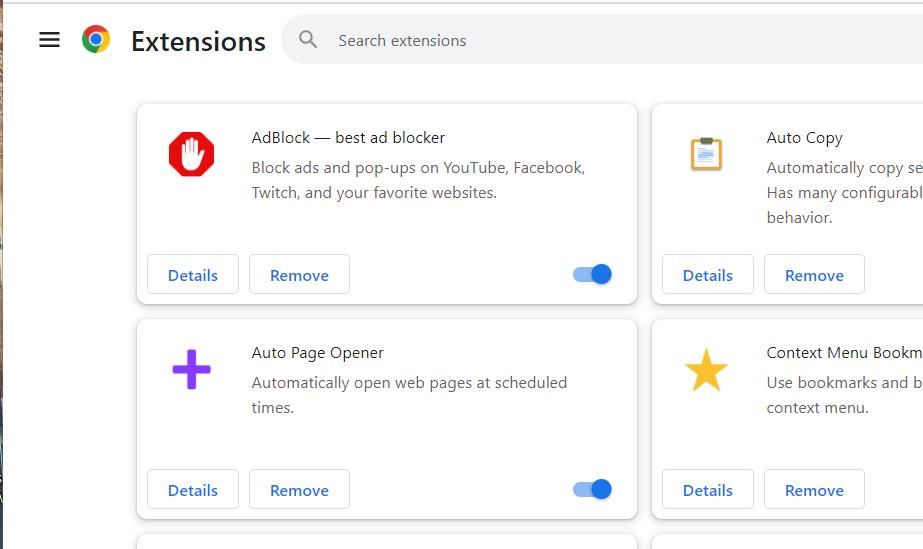
3. Ative/desative a reprodução automática
Esta é uma correção potencial ligeiramente incomum, mas alguns usuários disseram que funciona. Para aplicá-lo, abra um vídeo do YouTube afetado e, em seguida, clique no botão AutoPlay para ativar ou desativar, independentemente de como está definido. Em seguida, reinicie o navegador da Web para ver se o erro de ID de reprodução ocorre novamente.
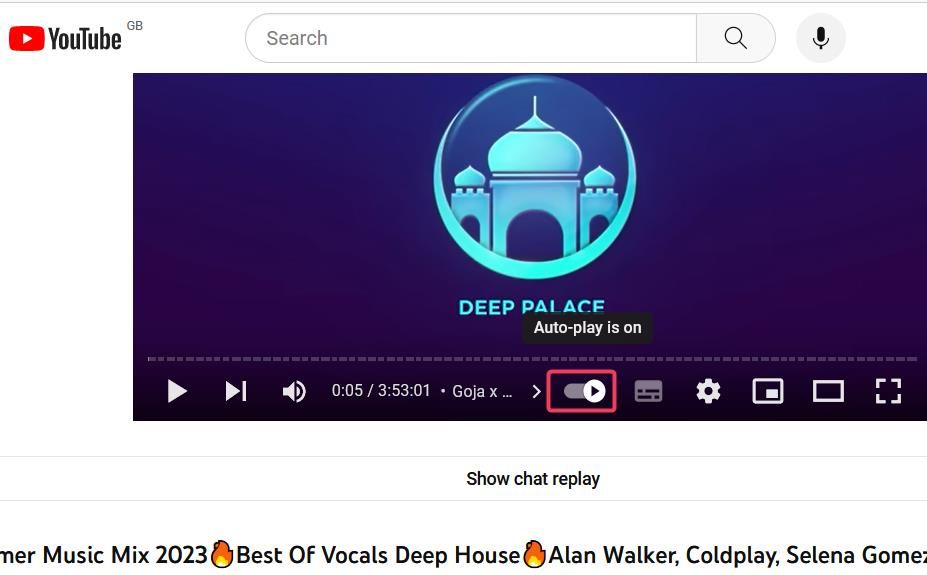
4. Limpe os dados do navegador em cache
Às vezes, os caches de dados do navegador sobrecarregados podem causar problemas de reprodução de vídeos do YouTube. Você pode limpar os dados em todos os principais softwares de navegação. Estas são as etapas para limpar os dados em cache nas versões do navegador Chrome, Firefox e Edge Windows:
Google Chrome
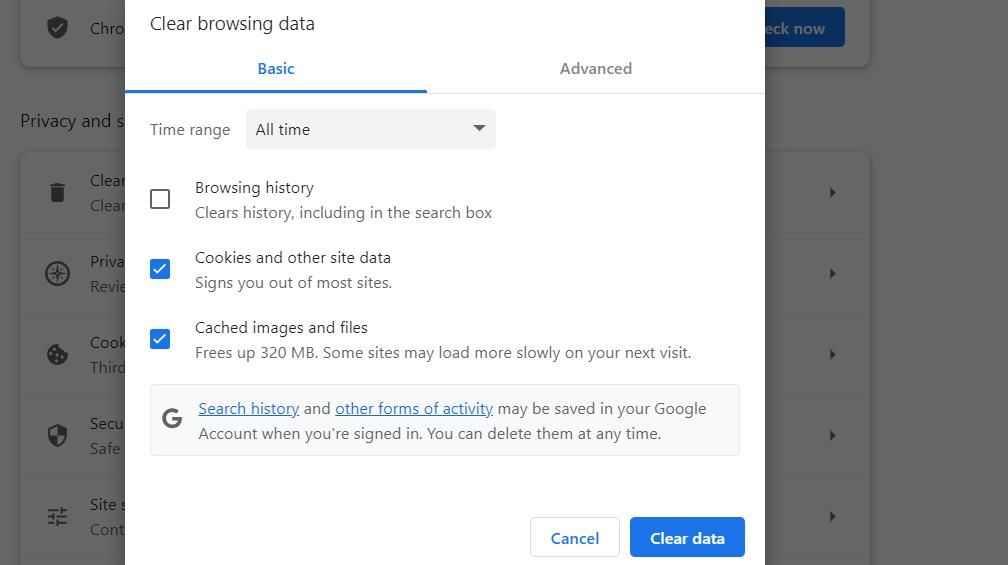
Microsoft borda
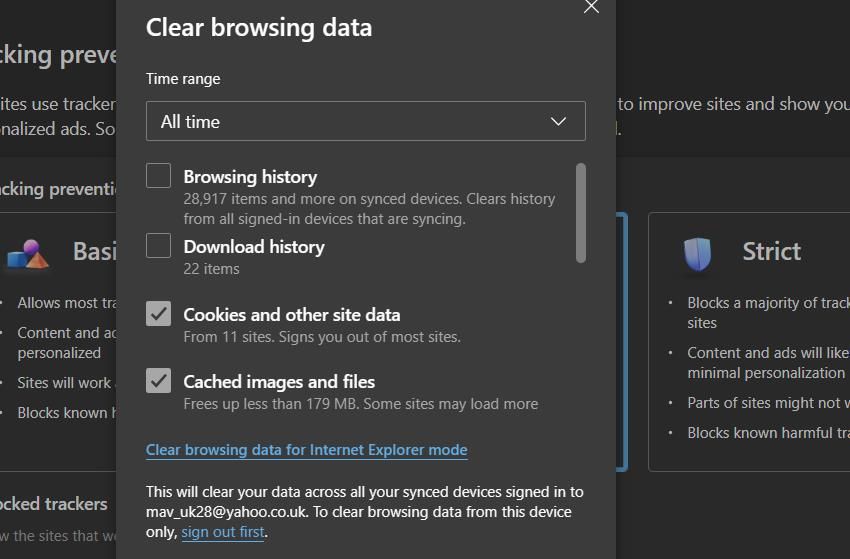
Mozilla Firefox
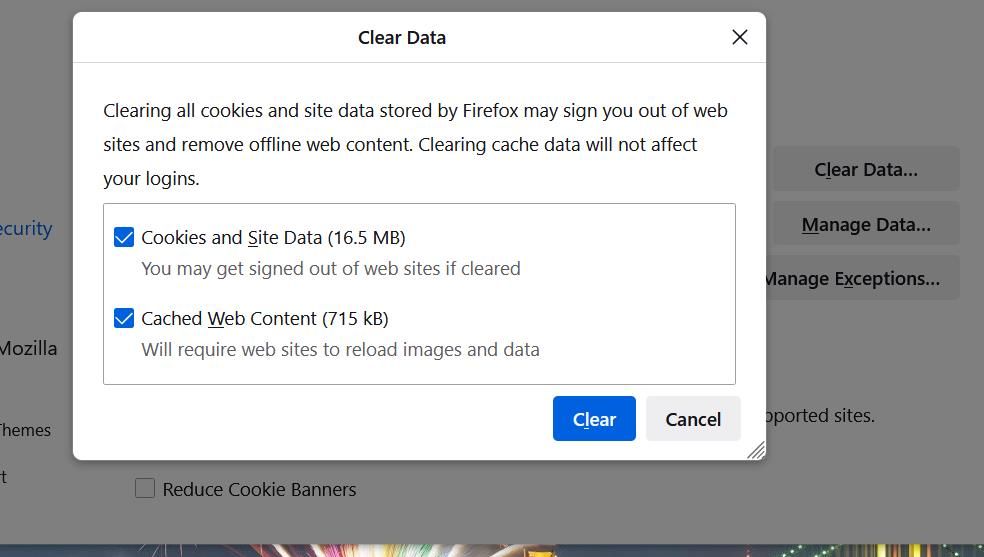
Se você for um usuário do macOS, poderá limpar os dados e cookies do Safari em cache. Existem métodos semelhantes que permitem limpar os mesmos dados em outros navegadores no seu Mac.
5. Execute o comando Flush DNS
Dados de DNS (Sistema de Nomes de Domínio) corrompidos são outra causa potencial do erro de ID de reprodução do YouTube, que será resolvido ao limpar o cache do DNS.
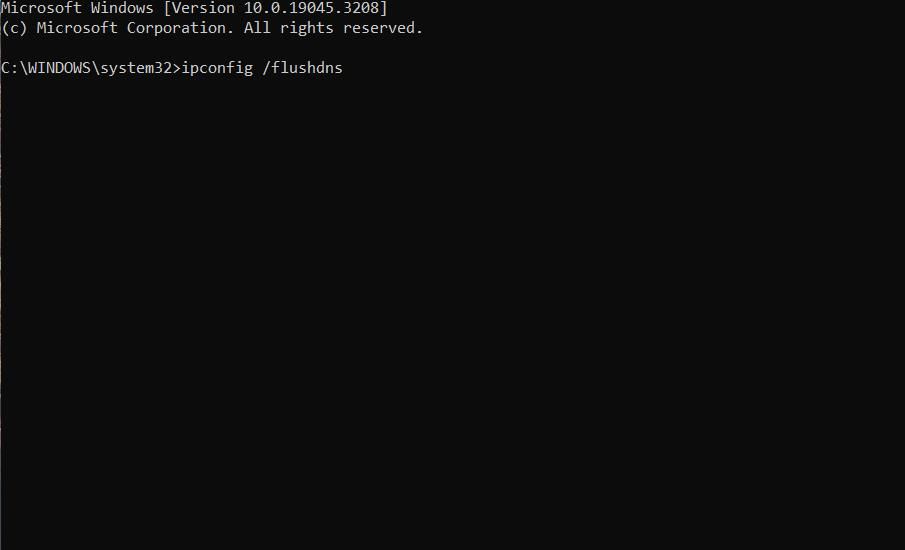
Você pode limpar o cache DNS em PCs com Windows 11/10 executando um comando ipconfig. Nosso guia para limpar o cache DNS em Macs inclui instruções para aplicar a mesma resolução em computadores macOS.
6. Permitir cookies do navegador
Os usuários relataram que desativar os cookies do navegador pode causar problemas de reprodução no YouTube. Alguns cookies são necessários para o bom funcionamento dos sites. Portanto, verifique se todos os cookies estão ativados em seu navegador para garantir que ele possa salvar dados de cookies do YouTube.
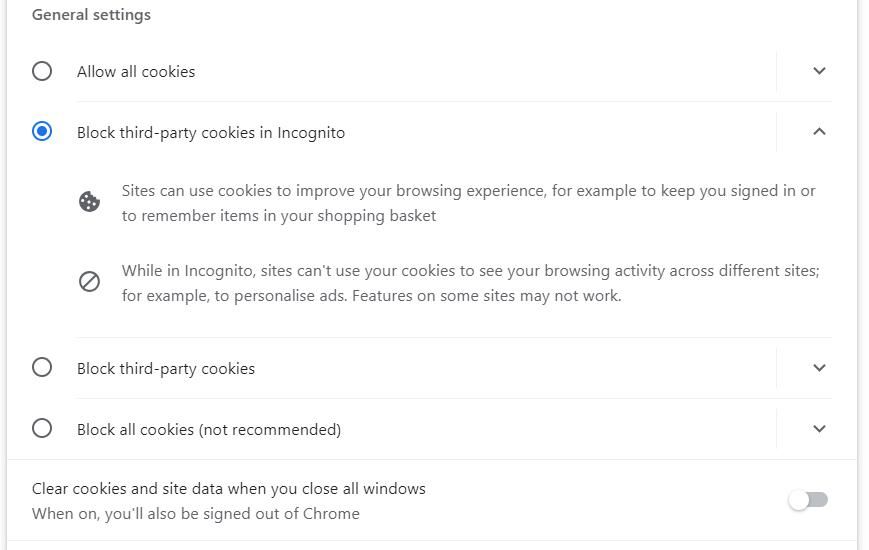
Confira este guia para habilitar cookies para obter instruções sobre como permitir todos os cookies no Chrome, Firefox e Edge.
7. Defina um endereço de servidor DNS do Google
As configurações de DNS geralmente são definidas para servidores ISP automáticos por padrão, que nem sempre são os mais eficientes. Alguns usuários do YouTube disseram que alterar suas configurações de DNS para Google DNS resolveu o problema de ID de reprodução em seus computadores. Na verdade, faz sentido configurar um servidor DNS bem otimizado para o YouTube e outros serviços do Google.
Este guia para alterar o servidor DNS explica como você pode aplicar essa resolução potencial em um PC com Windows 11/10. Você precisará definir as configurações de DNS preferencial e alternativo do Google para 8.8.8.8 e 8.8.4.4. Os usuários de Mac também podem definir um endereço de servidor DNS do Google da seguinte maneira:
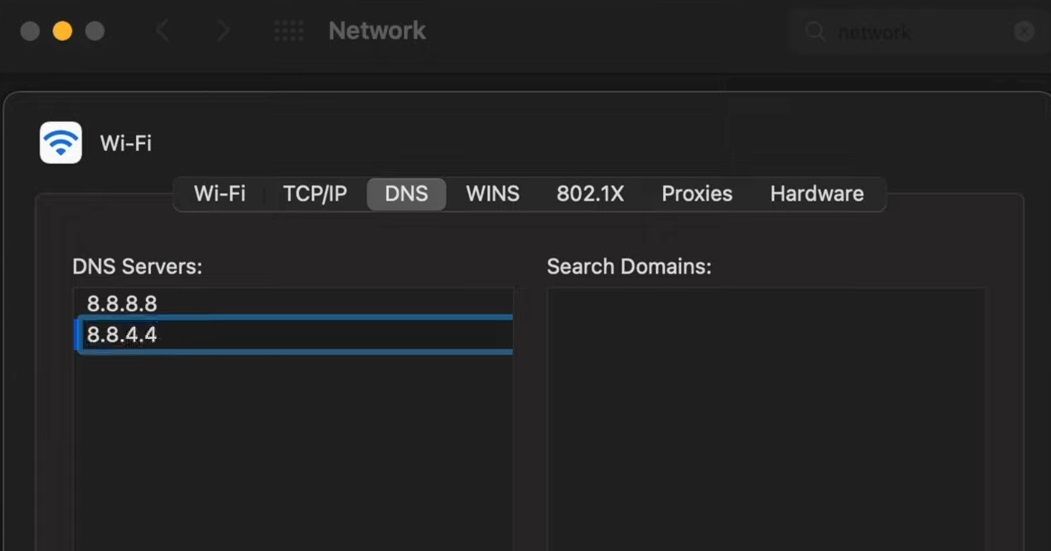
8. Desative a aceleração de hardware em seu navegador da Web
A aceleração de hardware é um recurso que aplica mais tarefas a uma GPU (unidade de processamento gráfico) quando habilitada. Sabe-se que esse recurso às vezes causa problemas no navegador, e os usuários confirmaram que desabilitar a aceleração de hardware pode resolver o erro de ID de reprodução do YouTube. É assim que você pode desativar a aceleração de hardware no Chrome, Edge e Firefox:
Google Chrome
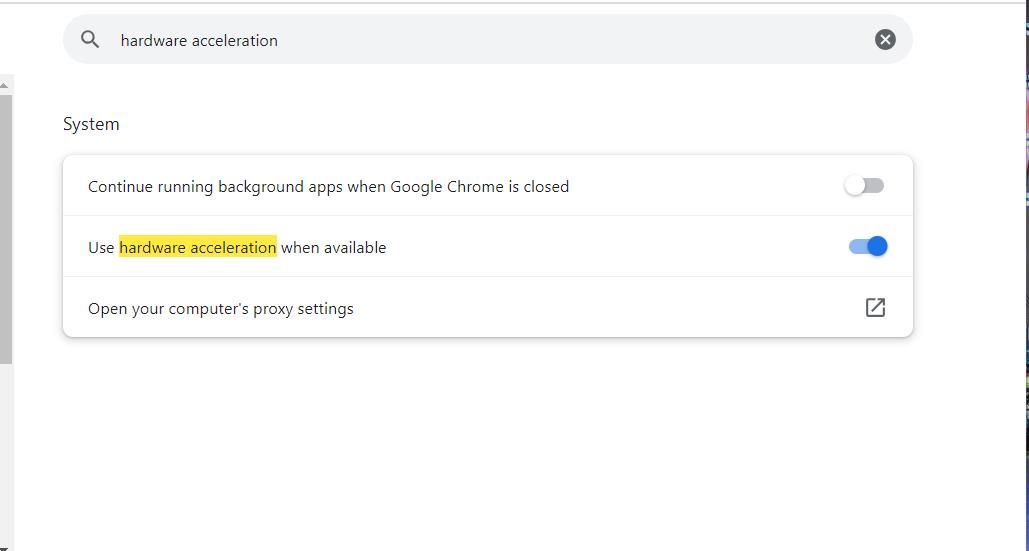
Microsoft borda
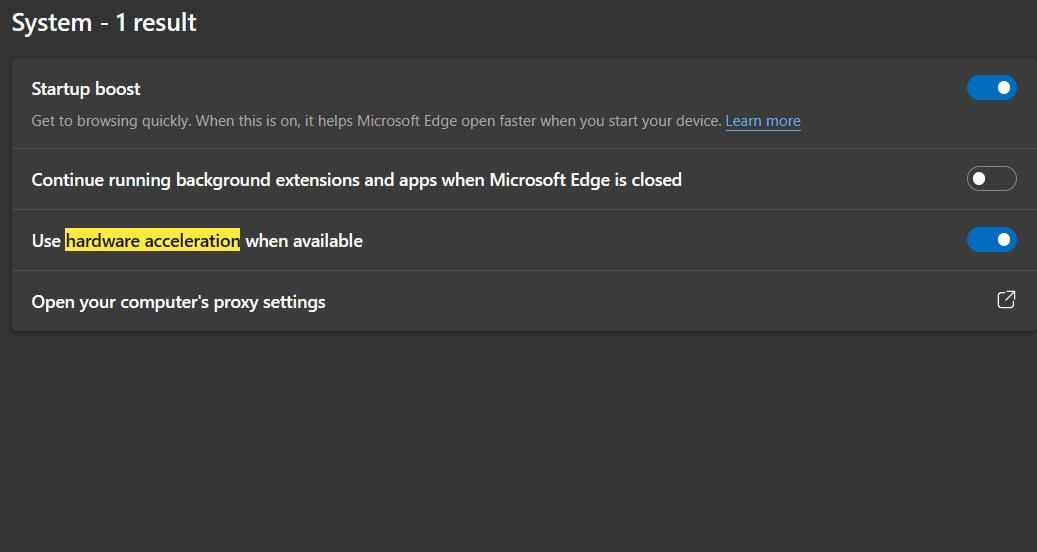
Mozilla Firefox
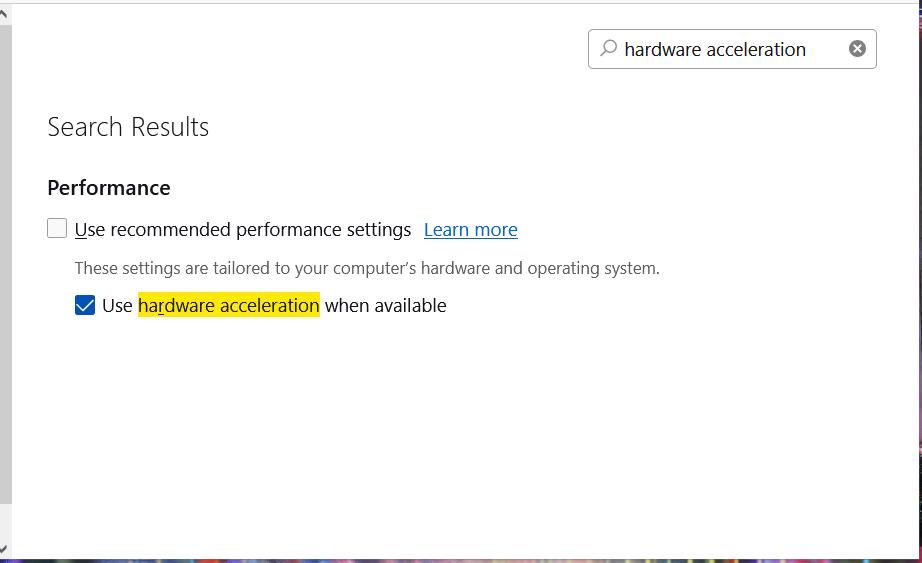
9. Reinstale seu navegador da Web
O erro de ID de reprodução pode surgir devido a um problema no navegador da Web causado por arquivos de software ausentes ou corrompidos. Nesse cenário, o problema provavelmente será específico do navegador. Você pode verificar se é esse o caso reproduzindo vídeos do YouTube em diferentes pacotes de software de navegador.
A reinstalação do navegador da Web atualizará todos os seus arquivos e também poderá resolver outras possíveis causas do erro de ID de reprodução, removendo extensões e limpando os dados de navegação. A aplicação dessa possível solução também garantirá que você esteja utilizando a versão mais recente do software do navegador.
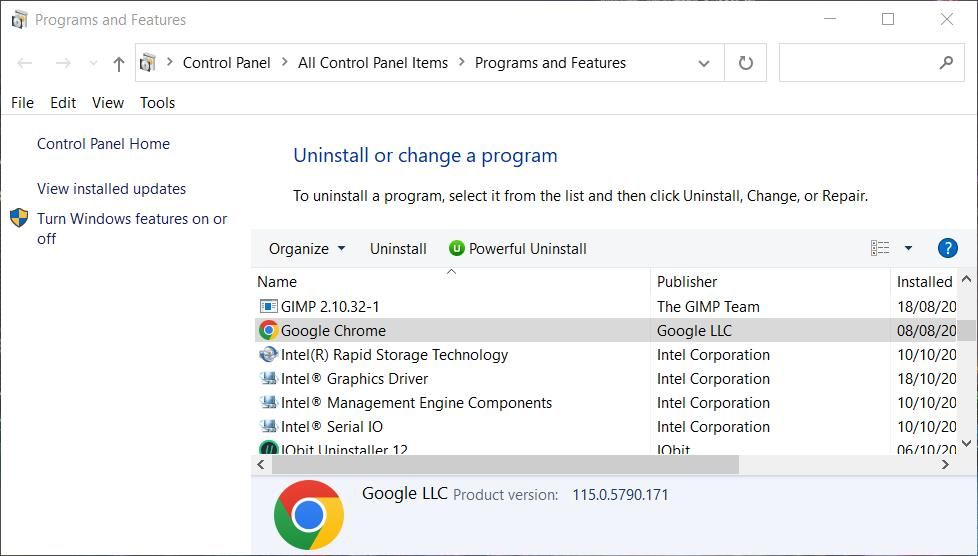
Você pode desinstalar um navegador da Web do Windows ou desinstalar o artigo de aplicativos do Mac, dependendo do dispositivo que estiver usando. Após a desinstalação, abra a página oficial do software do seu navegador e selecione para baixar a versão mais recente a partir daí. Em seguida, reinstale o navegador da Web com o arquivo de instalação baixado.
Aproveite todos os vídeos do YouTube novamente
O erro de ID de reprodução é muito irritante quando impede que você visualize muitos vídeos no YouTube. É um erro bastante comum do YouTube que muitos usuários corrigiram aplicando as resoluções abordadas aqui. Portanto, um desses métodos de solução de problemas provavelmente funcionará na maioria dos casos.
No entanto, observe que você não precisa necessariamente assistir a vídeos do YouTube no site. É possível baixar vídeos do YouTube. Portanto, você também pode contornar o erro de ID de reprodução baixando clipes e assistindo-os offline fora do navegador.